Jak zaktualizować sterowniki w systemie Windows 7: najprostsze metody
Jak wiadomo, oprogramowanie w postaci sterowników, niezbędne do prawidłowego funkcjonowania wszystkich komponentów obecnych na komputerze, jest jednym z najważniejszych elementów zapewniających normalną pracę systemu jako całości. Obsolescence, nieprawidłowe działanie lub niepoprawna instalacja mogą spowodować poważne awarie, a czasem nawet pojawienie się tzw. Niebieskiego ekranu, wskazującego krytyczne błędy w systemie operacyjnym.
Ponadto proponuje się rozważyć kilka prostych metod, aby pomóc po prostu rozwiązać problem aktualizacji sterowników w systemie Windows 7. Rozwiązania opisane poniżej są równie odpowiednie dla innych modyfikacji systemu Windows.
Jak zaktualizować sterowniki w systemie Windows 7: zezwól na instalację nienadzorowaną
Przed przystąpieniem do rozpatrywania głównej kwestii, możesz podać kilka wskazówek dotyczących wdrażania wstępnych działań, które mają dać systemowi prawo do niezależnego instalowania niezbędnego oprogramowania podczas podłączania nowego sprzętu (jeśli domyślnie parametry te nie są aktywowane).
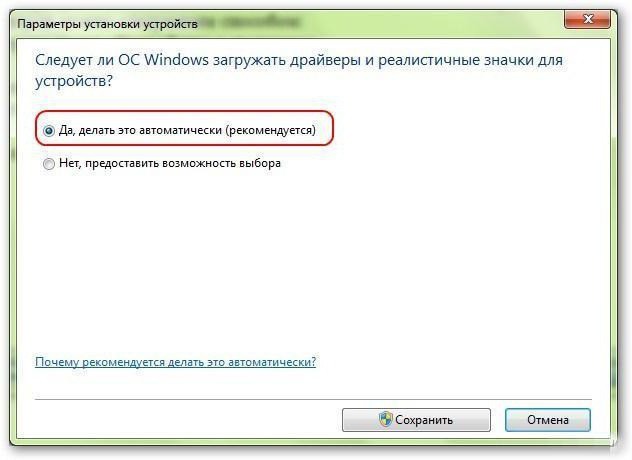
Aby to zrobić, użyj standardu "Panel sterowania" i wybierz sekcję sprzętu i dźwięku, a następnie przejdź do urządzeń i drukarek. W tym miejscu należy skorzystać z menu o nazwie PCM na ikonie komputera, z którego wybierany jest wiersz parametrów instalacji urządzenia, a następnie wybrać element uprawnień i zapisać zmiany.
Jak zaktualizować sterownik na komputerze (Windows 7): standardowa metodologia
Sam system do aktualizacji oprogramowania dla wszystkich urządzeń, w tym "żelaznych" i wirtualnych, ma własny zestaw narzędzi wykorzystywany w "Menedżerze urządzeń". Możesz wywołać to za pomocą Panelu sterowania, sekcji administracyjnej lub z menu Uruchom używając polecenia access devmgnt.msc. Aby wyświetlić wszystkie komponenty, w menu widoku należy aktywować wyświetlanie ukrytych urządzeń.
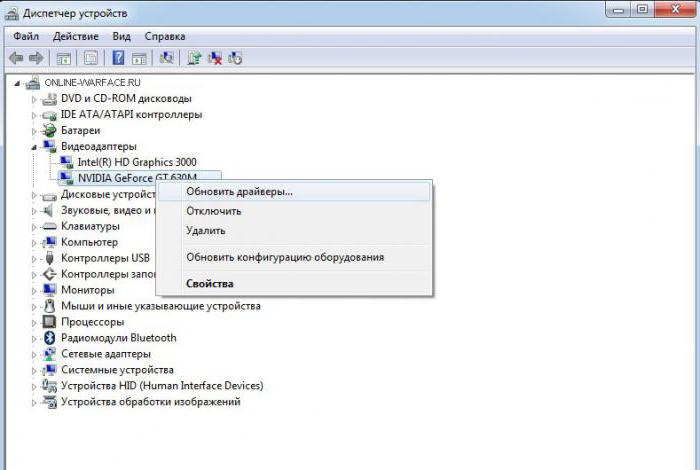
Teraz pytanie, jak w systemie Windows 7 zaktualizuj sterowniki nvidii (karta graficzna i bierzemy jego komponenty wyłącznie jako przykład), rozwiązuje się je, wywołując menu kontekstowe za pomocą PCM, w którym wybierana jest linia aktualizacji sterownika.

Możesz przejść dłuższą drogę, najpierw korzystając z paska właściwości, a następnie przechodząc do karty sterownika, w której znajduje się specjalny przycisk do instalowania niezbędnych aktualizacji.
Wyszukaj identyfikatory kierowcy
Ale co zrobić, jeśli użytkownik ma niestandardowy sprzęt zainstalowany na komputerze, na przykład ten sam adapter graficzny od mało znanych producentów, dla których nie ma konkretnego sterownika w bazie danych systemu? System Windows zainstaluje najbardziej odpowiedni sterownik według własnego uznania, a to może prowadzić tylko do tego, że to oprogramowanie będzie całkowicie niezgodne z urządzeniem i po prostu nie będzie działać.
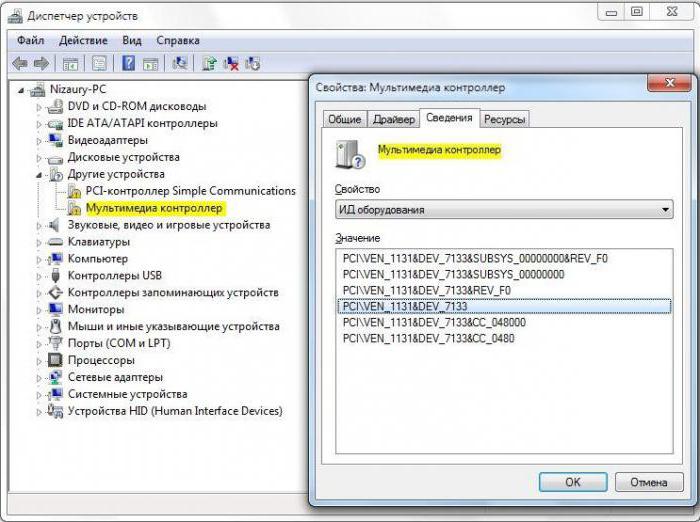
W tym przypadku problem, w jaki sposób zaktualizować sterowniki karty graficznej lub innego urządzenia w takiej sytuacji w systemie Windows 7, można rozwiązać, wyszukując oprogramowanie, które dokładnie pasuje do sprzętu w Internecie przy użyciu unikalnych identyfikatorów VEN (sprzedawca) i DEV (urządzenie). Możesz je znaleźć w menu właściwości w "Menedżerze urządzeń" na zakładce szczegółów, gdzie na liście rozwijanej wybierane jest wyświetlanie identyfikatora urządzenia. Najdłuższa linia z identyfikatorami musi być skopiowana, a już na niej ustawić wyszukiwanie w Internecie na specjalnych stronach. Znaleziono sterownik jest po prostu zintegrowany z systemem. Jeśli pojawi się komunikat, że instalowane oprogramowanie nie zawiera cyfrowego podpisu wydawcy, należy go zignorować i użyć linii "Zainstaluj mimo to".
Korzystanie z automatycznych programów
Problem aktualizacji sterowników w systemie Windows 7 jest jeszcze łatwiejszy dzięki zastosowaniu specjalnych programów aktualizujących, które działają całkowicie w trybie automatycznym i nie wymagają udziału użytkownika jako takiego. Największą zaletą takich aplikacji jest to, że uzyskują bezpośredni dostęp do stron internetowych producenta dowolnego urządzenia, pobierają najnowsze zaktualizowane wersje sterowników.
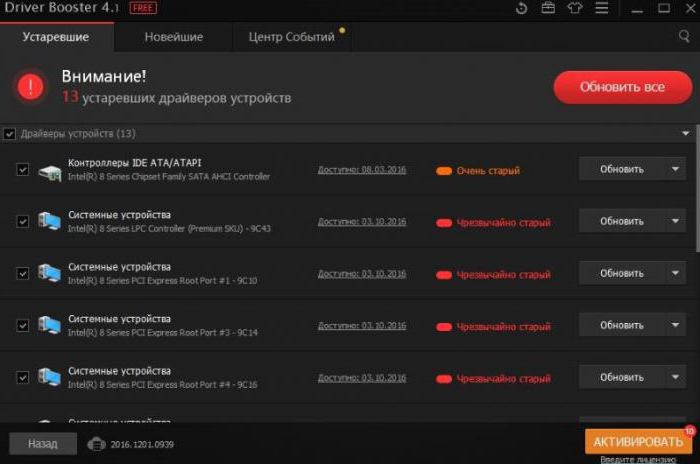
Jak zaktualizować sterowniki w systemie Windows 7 przy użyciu takich narzędzi? Po prostu proste. Po uruchomieniu aplikacji (na przykład Driver Booster) program skanuje wszystkie urządzenia i wyświetla podsumowanie, wskazując, które sterowniki są nieaktualne i wymagają aktualizacji. Użytkownik musi jedynie kliknąć przycisk "Aktualizuj wszystko" lub użyć instalacji aktualizacji tylko dla niezależnie wybranego sprzętu, po czym będzie musiał poczekać do zakończenia pobierania, a także zainstalować niezbędne oprogramowanie sterujące. Najlepiej zaktualizować wszystkie sterowniki natychmiast, ponieważ przestarzałe mogą powodować problemy i konflikty w samym systemie.